所以你是优秀Apple TV+ 节目的粉丝,例如《Severance》 、 《Ted Lasso》 、 《Palm Royale》和《Silo》 ,但在硬件方面,你更喜欢 Chromecast 或 Google TV 之类的人,这很好。
无论您是否拥有 Chromecast 加密狗设备(例如 Chromecast 或 Chromecast Ultra,甚至是带有 Google TV 的较新 Chromecast) ,或者您拥有内置 Google TV 或 Chromecast 的智能电视或投影仪,您都可以放心观看所有内容Apple TV+ 电影和节目,无需购买 Apple TV 机顶盒。这就是您需要的以及要做的事情!

如何通过 Chromecast 观看 Apple TV+
在我们深入了解之前,让我们先了解如何将 Apple TV+ 投射到 Chromecast 设备,例如基于 Chromecast 或 Chromecast Ultra HDMI 的适配器。
第 1 步: Apple TV 应用程序无法从智能手机或台式计算机应用程序投射到 Chromecast,但 Apple TV+ 可以从计算机上的 Chrome 网络浏览器投射到 Chromecast。遗憾的是,它无法在智能手机(如 iPhone 或 Android 设备)上的 Chrome 浏览器上运行。
为此,首先将 Chromecast 适配器连接到您想要观看的 HDMI 输入,例如电视、电脑显示器,甚至投影仪。
步骤 2:确保 Chromecast 设备已设置并连接到与计算机相同的 Wi-Fi 网络。
步骤 3:在 Chrome 浏览器中,导航至Apple TV+ 网站并使用您的 Apple ID 帐户凭据登录。
第 4 步:接下来,找到您想观看的内容并播放– 在执行后续步骤时您可能需要暂停它,这样您就不会错过任何内容。
第 5 步:现在您需要将程序“投射”到您的 Chromecast,可以通过以下两种方式之一完成。第一种方法是在浏览器中单击鼠标右键,然后从菜单中选择“投射…” 。第二种方法是转到右上角的三点菜单,然后选择“保存并共享” ,然后选择“投射… ”(见下图)。

第 6 步:然后您会看到可用于投射的 Chromecast(或 Chromecast 内置)设备。在下面的示例中,“Abby's Bedroom TV”连接了 Chromecast Ultra。选择您想要的 Chromecast 设备。
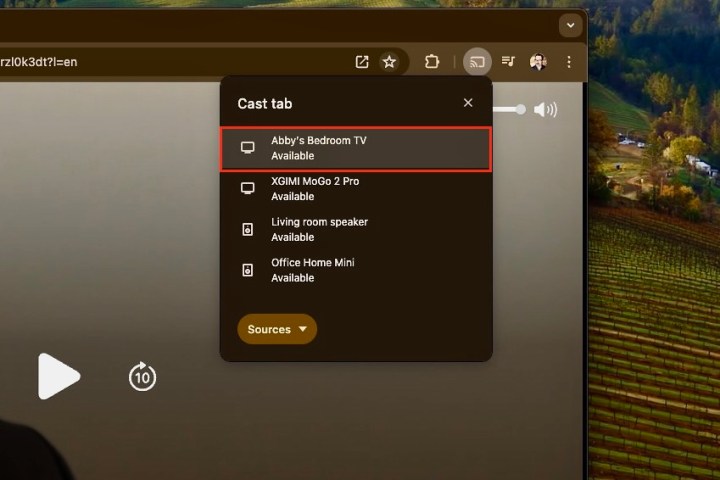
步骤 7: Chrome 浏览器中的 Apple TV+ 内容将显示在连接 Chromecast 的设备的屏幕上,您将通过 Chrome 浏览器控制播放。
第 8 步:值得注意的是,这种方法也适用于电视和投影仪(甚至连接的扬声器)等内置了 Google 的“Chromecast 内置”功能的设备。如果它们也连接到您的 Wi-Fi 网络,您将看到它们并能够从“投射”菜单的设备列表中选择它们。

如何使用 Google TV 在 Google Chromecast 上观看 Apple TV+
自从早期必须使用投射源设备控制的加密狗以来,Chromecast 已经取得了长足的进步。使用带有 Google TV 的 Google Chromecast,这是您可以购买的最好的流媒体设备之一,内置了直观的 Google TV 操作系统。这意味着,与 Roku、tvOS 和 Amazon Fire TV 操作系统一样,Google TV 是一个功能齐全的流媒体平台,您可以在其中安装 Netflix、Amazon Prime Video、Disney+ 以及 Apple TV+ 等流媒体服务应用程序。
Google TV 操作系统适用于越来越多的电视,当然,它也是 Chromecast with Google TV 的支柱。
要通过 Google TV 在 Chromecast 上观看 Apple TV+,您只需将该应用添加到设备即可。
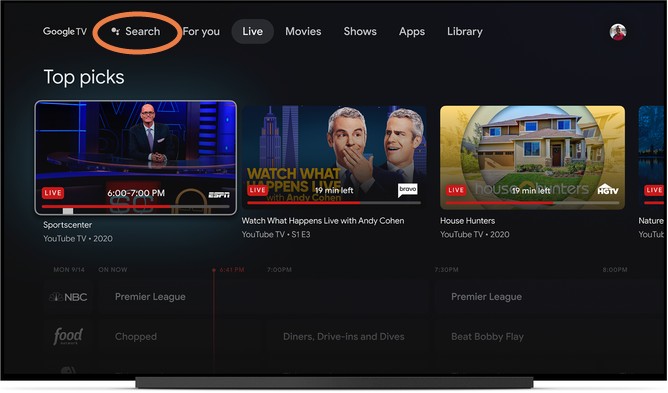
如何使用 Google TV 在 Chromecast 上安装 Apple TV 应用
第 1 步:如果您尚未这样做,请前往 Apple TV+ 网站并使用您的 Apple 帐户进行注册。或者,您也可以通过 iPhone 或其他 Apple 设备轻松获取它。每月 10 美元,开始后您可以免费试用 7 天。如果您也购买 iPhone 等新的 Apple 产品,Apple 通常会提供至少几个月的免费服务。
第 2 步:现在,获取 Apple TV 应用程序。在 Chromecast with Google TV 的菜单中,前往应用程序部分并选择搜索应用程序(取决于您的 Google TV 版本),或者仅搜索Apple TV ,它应该会为您提供 Google Play 商店中该应用程序的结果。
第 3 步:安装应用程序并在完成后打开它。您需要使用您的 Apple ID 登录。就是这样。或者,您也可以通过 Google Play 商店在智能手机或平板电脑上安装 Apple TV(或任何其他应用程序),并在安装时选择带有 Google TV 的 Chromecast。
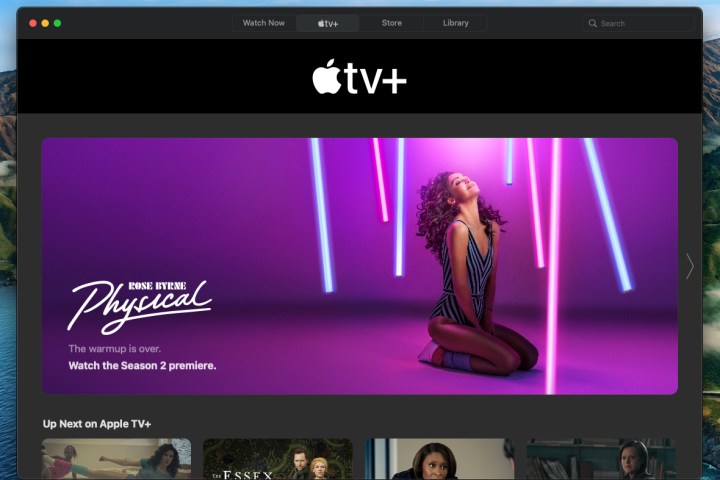
开始查找您想观看的节目
第 1 步:您现在应该能够像在 Apple 设备上一样使用该应用程序。找出您感兴趣的节目,您可以将它们添加到您的 Google TV 观看列表中以便稍后观看。
第 2 步:请注意,Apple 的推荐可以跨越多种服务,因此您可能会看到来自 Hulu、Prime Video 和其他服务的推荐出现在此处,就像 Google TV 本身的工作方式一样。
此外,您的 Apple 家庭共享计划还可以与 Google TV 配合使用,最多允许 6 人使用自己的 Apple ID 登录并观看自己的一站式订阅节目。

使用 Google 功能管理您的 Apple TV+ 节目
关于在 Chromecast 上观看 Apple TV+ 的最后一点 – 除了使用观看列表之外,您还可以使用 Google Assistant 搜索和控制播放。您不会因为观看 Apple 内容而失去任何功能!